Mungkin diatara kita pernah mengalami, ketika sedang mengetik tugas atau makalah tiba-tiba komputer mati, trus dokumennya belum disimpan, dikejar deadline lagi. Waduh... lengkap lah sudah penderitaan ini.
Untuk menghindari kasus seperti itu, sebaiknya kita menyetting pengaturan Auto Save pada Microsoft Word. Menyetting pengaturan penyimpanan dokumen secara otomatis merupakan salah satu cara untuk mengamankan dokumen ketika masih dalam proses mengetik. Sehingga jika tiba-tiba terjadi mati listrik atau komputer tiba-tiba mati sebelum file di save, maka dokumen yang sudah diketik tidak hilang sia-sia karena telah tersimpan secara otomatis oleh Microsoft Word.
Baca ini juga bro :
Saya sangat bersyukur dengan adanya fitur Auto Save pada Microsoft Word. Fitur ini membuat dokumen tersimpan secara otomatis sesuai durasi yang telah kita setting sebelumnya. Memang secara default, Auto Save pada Microsoft Word telah disetting selama 10 menit untuk menyimpan file secara otomatis. Bagaimana jika sebelum sepuluh menit terjadi mati listrik, maka seluruh dokumen yang anda ketik akan hilang sia-sia karena fitur Auto Save nya belum berjalan.
Untuk mengatasi hal tersebut, anda bisa mengatur waktunya sendiri agar lebih cepat melakukan Auto Save. Cara pengaturan Auto Save ini cukup mudah dilakukan dan ini secara otomatis akan berlaku sampai seterusnya.
Setelah pengaturan Auto Save anda lakukan maka setiap kali mati listrik atau komputer tiba-tiba mati, secara otomatis akan ditampilkan file recovery ketika kita membuka Microsoft word kembali. Bertikut adalah cara pengaturan berapa lama komputer melakukan penyimpanan secara otomatis.
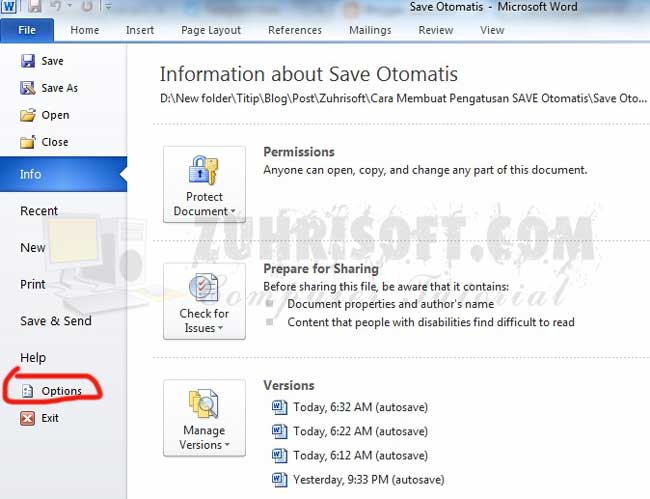
Klik menu Save. Centang kotak Save AutoRecover Information Every, lalu tentukan setiap berapa menit Microsoft Word akan menyimpan dokumen dan terakhir klik tombol OK
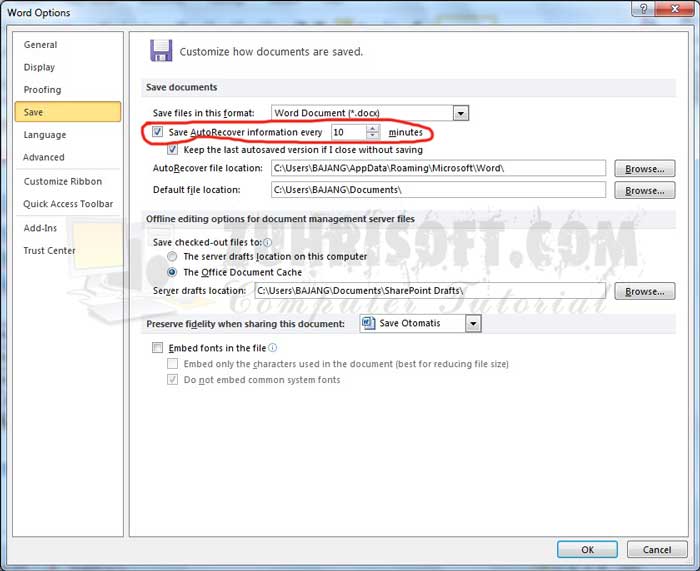
Setelah semua langkah tersebut anda lakukan, maka secara otomatis Microsoft word akan melakukan penyimpanan setiap menit sesuai dengan waktu yang telah disetting. Semakin cepat anda mensetting auto save ini maka semakin sering juga document di save secara otomatis.
Sebelum saya menutup artikel ini, saya tambahkan sedikit bahwa cara mudah mengatur Aauto Save di Microsoft Word ini saya peraktikkan menggunakan Microsoft Word 2010. Selamat mencoba, semoga bermanfaat.
Untuk menghindari kasus seperti itu, sebaiknya kita menyetting pengaturan Auto Save pada Microsoft Word. Menyetting pengaturan penyimpanan dokumen secara otomatis merupakan salah satu cara untuk mengamankan dokumen ketika masih dalam proses mengetik. Sehingga jika tiba-tiba terjadi mati listrik atau komputer tiba-tiba mati sebelum file di save, maka dokumen yang sudah diketik tidak hilang sia-sia karena telah tersimpan secara otomatis oleh Microsoft Word.
Baca ini juga bro :
- Cara Mengunci Folder pada Laptop
- Cara Megkompres ukuran file PDF
- Format Flashdisk melalui Command Prompt (CMD)
Saya sangat bersyukur dengan adanya fitur Auto Save pada Microsoft Word. Fitur ini membuat dokumen tersimpan secara otomatis sesuai durasi yang telah kita setting sebelumnya. Memang secara default, Auto Save pada Microsoft Word telah disetting selama 10 menit untuk menyimpan file secara otomatis. Bagaimana jika sebelum sepuluh menit terjadi mati listrik, maka seluruh dokumen yang anda ketik akan hilang sia-sia karena fitur Auto Save nya belum berjalan.
Untuk mengatasi hal tersebut, anda bisa mengatur waktunya sendiri agar lebih cepat melakukan Auto Save. Cara pengaturan Auto Save ini cukup mudah dilakukan dan ini secara otomatis akan berlaku sampai seterusnya.
Setelah pengaturan Auto Save anda lakukan maka setiap kali mati listrik atau komputer tiba-tiba mati, secara otomatis akan ditampilkan file recovery ketika kita membuka Microsoft word kembali. Bertikut adalah cara pengaturan berapa lama komputer melakukan penyimpanan secara otomatis.
Cara Mudah Mengatur Penyimpanan Otomatis pada Microsoft Word
Pilih menu File – Option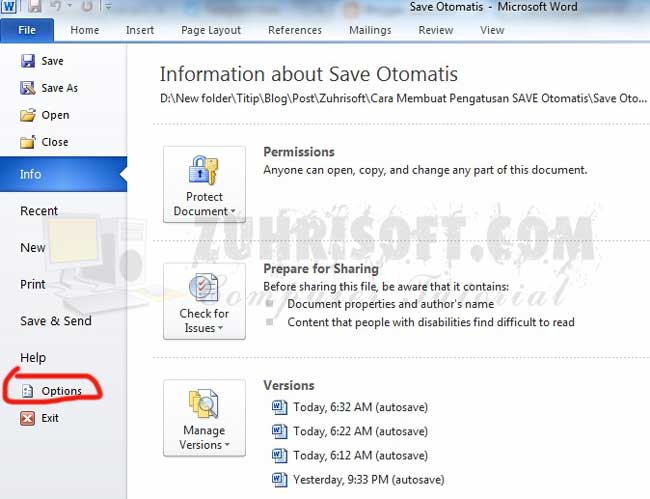
Klik menu Save. Centang kotak Save AutoRecover Information Every, lalu tentukan setiap berapa menit Microsoft Word akan menyimpan dokumen dan terakhir klik tombol OK
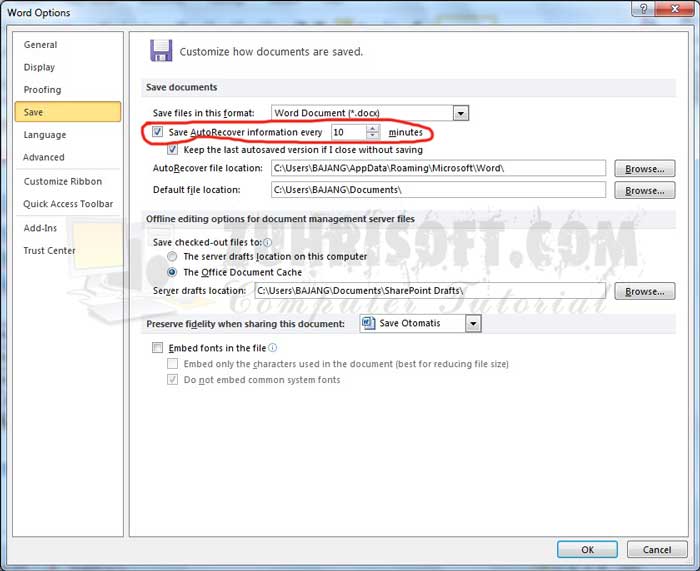
Setelah semua langkah tersebut anda lakukan, maka secara otomatis Microsoft word akan melakukan penyimpanan setiap menit sesuai dengan waktu yang telah disetting. Semakin cepat anda mensetting auto save ini maka semakin sering juga document di save secara otomatis.
Sebelum saya menutup artikel ini, saya tambahkan sedikit bahwa cara mudah mengatur Aauto Save di Microsoft Word ini saya peraktikkan menggunakan Microsoft Word 2010. Selamat mencoba, semoga bermanfaat.
